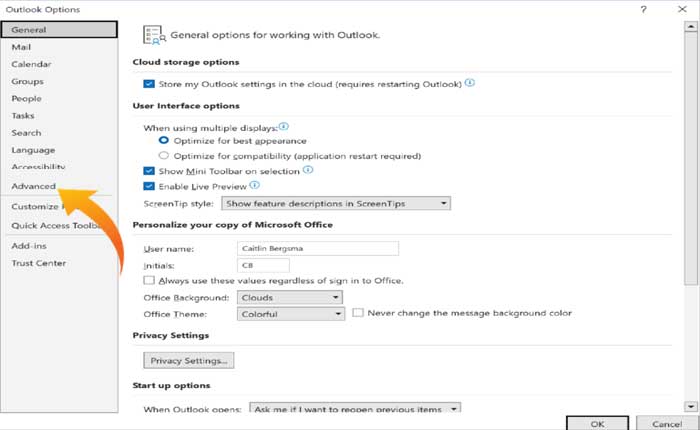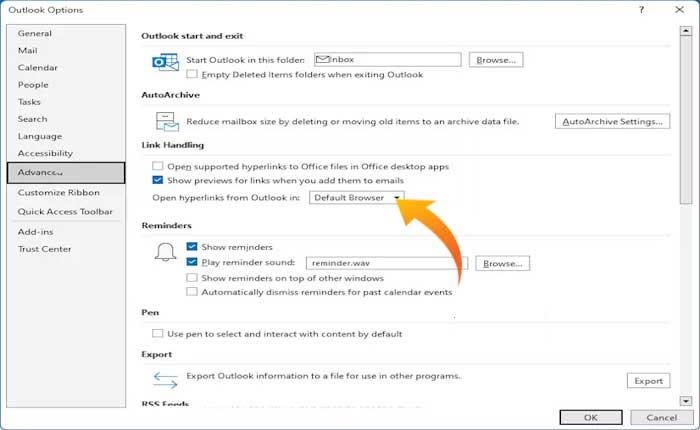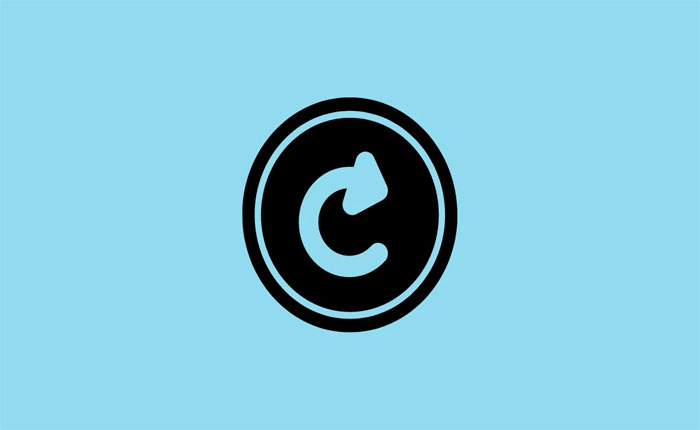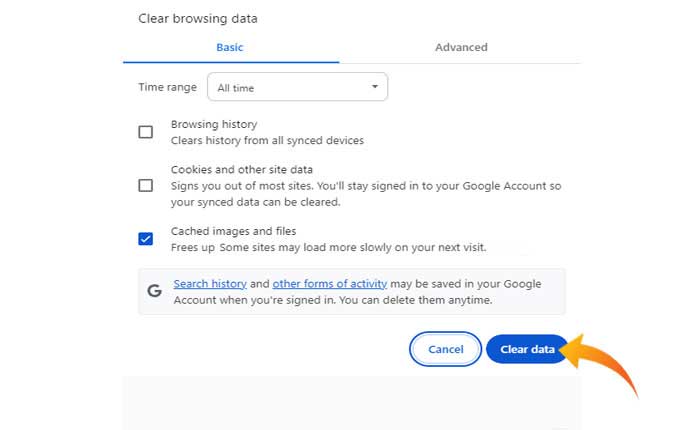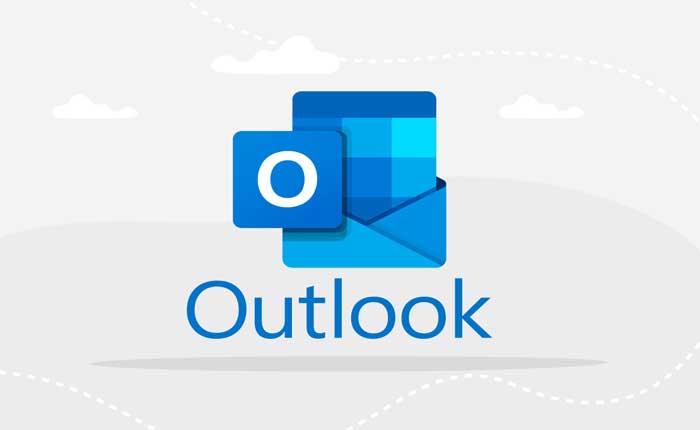
Stai riscontrando problemi con i collegamenti da Outlook che non si aprono in Chrome? Se la tua risposta è SI, sei nel posto giusto.
Outlook è uno strumento creato da Microsoft che consente agli utenti di inviare e ricevere messaggi di posta elettronica, gestire calendari, memorizzare nomi e numeri dei propri contatti e tenere traccia delle attività.
A volte gli utenti devono aprire determinati collegamenti per accedere ai documenti o raccogliere informazioni in Outlook.
Microsoft ha integrato Outlook ed Edge che hanno migliorato notevolmente l'esperienza di navigazione.
Gli utenti possono aprire facilmente qualsiasi collegamento di Outlook senza alcun problema, ma i problemi iniziano a sorgere quando gli utenti fanno riferimento ai collegamenti di Outlook aperti in qualsiasi altro browser Web.
Allo stesso modo, alcuni utenti riscontrano il problema durante il tentativo di aprire i collegamenti di Outlook nel browser Chrome.
Se anche tu hai difficoltà ad aprire i collegamenti di Outlook nel browser Chrome, non preoccuparti.
In questa guida imparerai come risolvere il problema dei collegamenti da Outlook che non si aprono in Chrome.
Quindi, senza ulteriori indugi, iniziamo:
Come risolvere il problema dei collegamenti da Outlook che non si aprono in Chrome
Se riscontri un problema con i collegamenti di Outlook che non si aprono in Chrome, puoi risolverlo utilizzando i passaggi seguenti.
Modifica le impostazioni del browser predefinito in Outlook
Dopo aver contattato l'assistenza Microsoft, hanno affermato che potresti risolvere il problema dei collegamenti da Outlook che non si aprono in Chrome modificando il browser predefinito su Outlook.
Se non sai come modificare le impostazioni predefinite del browser, puoi farlo seguendo questi passaggi:
- Innanzitutto, avvia il file Microsoft Outlook sul tuo computer.
- Fare clic sulla scheda File nell'angolo in alto a sinistra dello schermo.
- Dal menu a discesa, seleziona “Opzioni”.
- Nella finestra delle opzioni di Outlook, scegli il file “Avanzate” categoria dall'elenco a sinistra.
- Scorri verso il basso fino a “Preferenze file e browser”.
- Selezionare aprire collegamenti ipertestuali da Outlook in > Menu a discesa > Browser predefinito.
- Ora seleziona Cromo come browser predefinito.
- Una volta impostato il browser predefinito, fare clic su OK e salva la modifica.
- Ora riavvia Outlook per verificare se il problema è stato risolto.
Ricarica la pagina
A volte gli utenti riscontrano il problema durante l'apertura del collegamento Outlook sul browser Chrome anche se il browser è impostato come browser predefinito a causa di bug e problemi tecnici.
Fortunatamente, nella maggior parte dei casi questi problemi sono temporanei e possono essere risolti semplicemente aggiornando la pagina web.
Quindi aggiorna la pagina web e controlla se il tuo problema è stato risolto o meno.
Se il problema persiste, prova ad aggiornare anche il tuo browser web.
Svuota la cache del browser
I file di cache danneggiati e obsoleti archiviati sui browser Chrome possono causare vari problemi ed errori tecnici.
In tal caso, cancellare i file della cache potrebbe risolvere il problema.
Per cancellare i file della cache, attenersi alla seguente procedura:
- Apri il Cromo navigatore.
- Clicca sul Tre punti nell'angolo stretto in alto.
- Selezionare Altri strumenti > Cancella dati di navigazione…
- Ora controlla il “Cancella immagini e file memorizzati nella cache” opzione.
- Clic Cancella i dati.
- Quindi seleziona Chiaro per verificare l'azione.
- Questo è tutto.
Contatta l'assistenza clienti
Se hai provato di tutto ma riscontri ancora lo stesso problema, l'ultima cosa che puoi fare è contattare il supporto Microsoft per ulteriore assistenza.
Questo è tutto ciò che devi sapere su come risolvere il problema dei collegamenti da Outlook che non si aprono in Chrome.